ගණිත ගණනය කිරීම් සඳහා භාවිතා කරන්න Microsoft Excelගණක යන්ත්රයක් වෙනුවට!
වැඩ පත්රිකාවේ, ඔබට සංඛ්යාත්මක අගයන් දෙකක් හෝ වැඩි ගණනක් එකතු කිරීම, අඩු කිරීම, බෙදීම සහ ගුණ කිරීම සඳහා සරල සූත්ර ඇතුළත් කළ හැක. AutoSum ශ්රිතය සමඟින්, ඔබට සූත්රයකට අතින් ඇතුල් නොකර අගයන් මාලාවක එකතුව ඉක්මනින් ගණනය කළ හැක. ඔබ එක් වරක් සූත්රය නිර්මාණය කළ පසු, ඔබට එය සරලව තැබිය හැකිය යාබද සෛල, සහ ඔබට එකම සූත්රය නැවත නැවතත් නිර්මාණය කිරීමට අවශ්ය නැත.
ඔබ මෙම සරල සූත්ර පිළිබඳව හුරුපුරුදු වූ පසු, ඔබට බොහෝ විට සංකීර්ණ සූත්ර නිර්මාණය කිරීම පිළිබඳ වැඩිදුර ඉගෙන ගැනීමට අවශ්ය වනු ඇති අතර Excel හි ඇති බොහෝ කාර්යයන් උත්සාහ කරන්න. වැඩි විස්තර සඳහා, සූත්ර දළ විශ්ලේෂණය සහ Excel කාර්යයන් බලන්න (ප්රවර්ගය අනුව) .
සටහන:මෙම ලිපියේ තිරපිටපත් ලබාගෙන ඇත්තේ Excel 2016. ඔබ Excel හි වෙනත් අනුවාදයක් භාවිතා කරන්නේ නම් ඔබේ තිර වෙනස් විය හැක.
සරල සූත්ර
සියලුම සූත්ර ඇතුළත් කිරීම් සමාන ලකුණකින් ආරම්භ වේ ( = ) නිර්මාණය කිරීමට සරල සූත්රයක්, ගණනය කළ සංඛ්යාත්මක අගයන් සහ අනුරූප ගණිත ක්රියාකරුවන් සමඟ සමාන ලකුණක් ඇතුළත් කරන්න: ප්ලස් ලකුණ ( + ) එකතු කිරීම සඳහා, අඩු ලකුණ ( - ) අඩු කිරීම සඳහා, තරු ලකුණක් ( * ) ගුණ කිරීම සහ කප්පාදුවක් සඳහා ( / ) බෙදීම සඳහා. ඉන්පසු Enter යතුර ඔබන්න, Excel වහාම ගණනය කර සූත්රයේ ප්රතිඵලය පෙන්වයි.
උදාහරණයක් ලෙස, ඔබ C5 කොටුවේ සූත්රය ඇතුළත් කළහොත් =12,99+16,99 සහ Enter ඔබන්න, Excel ප්රතිඵලය ගණනය කර එම කොටුවේ 29.98 පෙන්වයි.
ඔබ කොටුව තෝරන සෑම විටම කොටුවක ඇතුළත් කරන ලද සූත්රයක් සූත්ර තීරුවේ පෙන්වනු ඇත.
වැදගත්: SUM ශ්රිතය පවතී, නමුත් අඩුකිරීමේ ශ්රිතය නැත. ඒ වෙනුවට, සූත්රයේ අඩු (-) ක්රියාකරු භාවිතා වේ. උදාහරණයක් ලෙස: =8-3+2-4+12. SUM ශ්රිතයේ සංඛ්යාවක් ඍණ බවට පරිවර්තනය කිරීමට ද ඍණ ලකුණ භාවිතා කළ හැක. උදාහරණයක් ලෙස, =SUM(12;5;-3;8;-4) සූත්රයේ, SUM ශ්රිතය 5 සිට 12 දක්වා එකතු කරයි, 3 අඩු කරයි, 8 එකතු කරයි, සහ 4 අඩු කරයි.
AutoSum භාවිතා කිරීම
වැඩ පත්රිකාවකට SUM සූත්රයක් එක් කිරීමට ඇති පහසුම ක්රමය නම් AutoSum ශ්රිතය භාවිතා කිරීමයි. ඔබට එකතු කිරීමට අවශ්ය පරාසයට කෙළින්ම ඉහළින් හෝ පහළින් හිස් කොටුවක් තෝරන්න, ඉන්පසු පීත්ත පටිය මත ඇති පටිත්ත ක්ලික් කරන්න නිවසහෝ සූත්රයසහ තෝරාගන්න ඔටෝසම් > එකතුව. AutoSum විශේෂාංගය එකතු කිරීමට පරාසය ස්වයංක්රීයව තීරණය කර සූත්රය උත්පාදනය කරයි. ඔබ සාරාංශ කරන පරාසයේ දකුණට හෝ වමට ඇති කොටුවක් තෝරා ගන්නේ නම් එය තිරස් අතටද ක්රියා කළ හැක.
සටහන: AutoSum නොබැඳි පරාසයන් සමඟ ක්රියා නොකරයි.
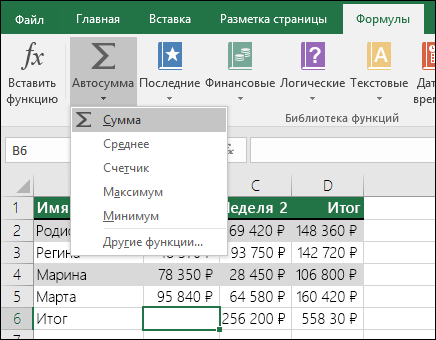
AutoSum සිරස්

AutoSum විශේෂාංගය ස්වයංක්රීයව සෛල B2:B5 එකතු කිරීමට පරාසය ලෙස තීරණය කරයි. තහවුරු කිරීමට ඔබට අවශ්ය වන්නේ Enter යතුර ඔබන්න. ඔබට බහු සෛල එකතු කිරීමට හෝ බැහැර කිරීමට අවශ්ය නම්, SHIFT යතුර ඔබාගෙන අපේක්ෂිත පරාසය උද්දීපනය වන තෙක් සුදුසු ඊතල යතුර ඔබන්න, ඉන්පසු Enter ඔබන්න.
කාර්යයක් සඳහා බුද්ධිමය ඉඟිය.ශ්රිතයට පහළින් ඇති පාවෙන SUM(number1;[number2];...) ටැගය Intellisense ඉඟියකි. ඔබ SUM හෝ වෙනත් ශ්රිතයක නමක් ක්ලික් කළහොත්, එය නිල් හයිපර්ලින්ක් එකක් බවට වෙනස් වන අතර එමඟින් එම කාර්යය සඳහා උපකාර මාතෘකාව වෙත ඔබව ගෙන යනු ඇත. ශ්රිතයක තනි මූලද්රව්ය ක්ලික් කිරීමෙන් සූත්රයේ අනුරූප කොටස් ඉස්මතු කරයි. මෙම අවස්ථාවේදී, මෙම සූත්රයේ එක් සංඛ්යාත්මක යොමුවක් පමණක් ඇති බැවින් B2:B5 සෛල පමණක් තෝරා ගනු ලැබේ. ඕනෑම කාර්යයක් සඳහා Intellisense ටැගය දිස්වේ.
AutoSum තිරස්
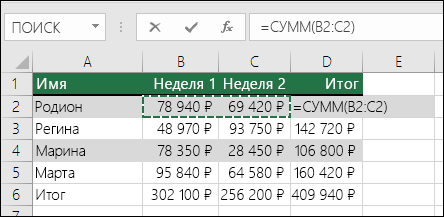
මේ සියල්ල සමීකරණ හැකියාවන් නොවේ! SUM කාර්යය ලිපිය බලන්න.
තවත් වාර ගණනක් සූත්රය ඇතුළු කිරීම අවශ්ය නොවේ
ඔබ එක් වරක් සූත්රය නිර්මාණය කළ පසු, එකම සූත්රය නැවත නැවතත් නිර්මාණය කිරීම වෙනුවට ඔබට එය වෙනත් සෛල වෙත පිටපත් කළ හැකිය. ඔබට සූත්රය පිටපත් කළ හැකිය, නැතහොත් සූත්රය යාබද සෛල වෙත පිටපත් කිරීමට පිරවුම් හසුරුව භාවිතා කරන්න.
උදාහරණයක් ලෙස, ඔබ B6 කොටුවේ සිට C6 කොටුවට සූත්රයක් පිටපත් කරන විට, C තීරුවේ ඇති සෛල යොමු ස්වයංක්රීයව වෙනස් වේ.
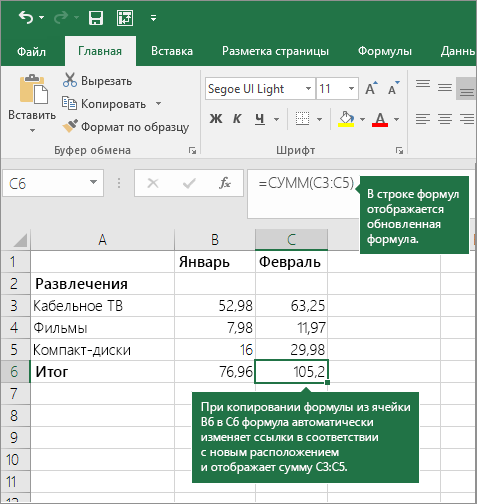
සූත්රය පිටපත් කිරීමෙන් පසු, සෛල යොමු නිවැරදි දැයි පරීක්ෂා කරන්න. සෛල යොමු වෙනස් කිරීම ඒවායේ වර්ගය (නිරපේක්ෂ හෝ සාපේක්ෂ) මත රඳා පවතී. වැඩි විස්තර සඳහා සූත්රයක් වෙනත් කොටුවකට හෝ පත්රයකට පිටපත් කර අලවන්න බලන්න.
ගණක යතුරු අනුකරණය කිරීමට සූත්රයක භාවිතා කළ යුත්තේ කුමක්ද?
|
ගණක යතුර |
විස්තරය, උදාහරණය |
ප්රතිඵලය |
|
|
+ (ප්ලස් යතුර) |
අංක එකතු කිරීමට සූත්රයක භාවිතා කරන්න. උදාහරණය: =4+6+2 |
||
|
- (අඩු යතුර) |
සංඛ්යා අඩු කිරීමට හෝ සෘණ සංඛ්යාවක් දැක්වීමට සූත්රයක භාවිතා කරන්න. උදාහරණය: =18-12 උදාහරණය: =24*-5 (24 ගුණයක් සෘණ 5) |
||
|
x (ගුණ කිරීමේ යතුර) |
* (තරු ලකුණ) |
සංඛ්යා ගුණ කිරීමට සූත්රයක භාවිතා කරන්න. උදාහරණය: =8*3 |
|
|
÷ (බෙදුම් යතුර) |
/ (කැපුම්) |
එක් සංඛ්යාවක් තවත් සංඛ්යාවකින් බෙදීමට සූත්රයක භාවිතා කරන්න. උදාහරණය: =45/5 |
|
|
% (සියයට යතුර) |
% (සියයට) |
ප්රතිශතයකින් ගුණ කිරීමට * සමඟ සූත්රයක භාවිතා කරන්න. උදාහරණය: =15%*20 |
|
|
√ (වර්ගමුලය) |
SQRT (කාර්යය) |
සංඛ්යාවක වර්ගමූලය සොයා ගැනීමට සූත්රයක SQRT ශ්රිතය භාවිතා කරන්න. උදාහරණය: =SQRT(64) |
|
|
1/x (අන්යෝන්ය) |
සූත්රයේ =1/ ප්රකාශනය භාවිතා කරන්න n, කොහෙද n 1 න් බෙදිය යුතු අංකය වේ. උදාහරණය: =1/8 |
ඔබට Excel ගැන ප්රශ්නයක් තිබේද?
Excel වැඩිදියුණු කිරීමට අපට උදවු කරන්න
Excel හි මීළඟ අනුවාදය වැඩිදියුණු කිරීම සඳහා ඔබට යෝජනා තිබේද? ඔව් නම්, මාතෘකා බලන්න
ප්රායෝගික වැඩ අංක 20
තුළ ගණනය කිරීම් සිදු කිරීමවිශිෂ්ටයි
ඉලක්කය: Excel හි ගණනය කිරීම් කරන්නේ කෙසේදැයි ඉගෙන ගන්න
න්යායෙන් තොරතුරු
MS Excel හි සියලුම ගණනය කිරීම් සිදු කරනු ලබන්නේ සූත්ර භාවිතා කරමිනි. සූත්රයක් ඇතුළත් කිරීමසෑම විටම සමාන ලකුණකින් ආරම්භ වේ “=”, පසුව ගණනය කරන ලද මූලද්රව්ය තැන්පත් කරනු ලැබේ, ඒවා අතර සිදු කරන ලද මෙහෙයුම් වල සලකුණු ඇත:
+ ඊට අමතරව/ අංශයේ* ගුණ කිරීම
− අඩු කිරීම^ විස්තාරණය කිරීම
සූත්ර වලදී, බොහෝ විට ඔපෙරාන්ඩ් ලෙස සංඛ්යා භාවිතා නොවේ, නමුත් මෙම සංඛ්යා ගබඩා කර ඇති සෛලවල ලිපින. මෙම අවස්ථාවේදී, ඔබ සූත්රයේ භාවිතා කරන කොටුවේ අංකය වෙනස් කරන විට, ප්රතිඵලය ස්වයංක්රීයව නැවත ගණනය කෙරේ.
සූත්ර ලිවීමේ උදාහරණ:
=(A5+B5)/2
=C6^2* (ඩී6- ඩී7)
සූත්ර භාවිතා කරයි සාපේක්ෂ, නිරපේක්ෂ සහ මිශ්ර යොමුසෛල ලිපින වලට. ඔබ සූත්රයක් පිටපත් කරන විට සාපේක්ෂ යොමු කිරීම් වෙනස් වේ. සූත්රයක් පිටපත් කිරීමේදී $ ලකුණ කැටි වේ: පේළි අංකය (A$2 - මිශ්ර යොමුව), තීරු අංකය ($F25 - මිශ්ර යොමුව), හෝ දෙකම ($A$2 - නිරපේක්ෂ යොමුව).
සූත්ර ගතික වන අතර තෝරාගත් සෛලවල සංඛ්යා වෙනස් වන විට ප්රතිඵල ස්වයංක්රීයව වෙනස් වේ.
සූත්රයේ මෙහෙයුම් කිහිපයක් තිබේ නම්, ගණිතමය මෙහෙයුම් සිදු කරන අනුපිළිවෙල සැලකිල්ලට ගැනීම අවශ්ය වේ.
සූත්ර සහිත සෛල ස්වයං සම්පූර්ණ කරන්න:
පළමු කොටුවේ සූත්රය ඇතුළත් කර Enter යතුර ඔබන්න;
සූත්රයක් සහිත සෛලයක් තෝරන්න;
මූසික දර්ශකය සෛලයේ පහළ දකුණු කෙළවරේ තබා එය අපේක්ෂිත දිශාවට ඇදගෙන යන්න (සූත්ර සහිත ස්වයං සම්පූර්ණ සෛල පහළ, ඉහළ, දකුණ, වමට කළ හැක).
කාර්යය භාවිතය:
කර්සරය ගණනය කිරීම සිදු කරනු ලබන කොටුවේ තබන්න;
Amount බොත්තමෙහි විධාන ලැයිස්තුව විවෘත කරන්න (රූපය 20.1) සහ අවශ්ය කාර්යය තෝරන්න. තෝරාගැනීමේදී වෙනත් විශේෂාංගකියලා Function Wizard.
රූපය 20.1 - කාර්යය තේරීම
සම්පූර්ණ කිරීමට කාර්යයන්
කාර්යය 1 ඩොලර් විනිමය අනුපාත මිල ගණන් ගණනය කිරීම
ඔබේ කණ්ඩායමේ නම සහිත ෆෝල්ඩරයේ, MS Excel ලේඛනයක් සාදන්න, ප්රායෝගික වැඩ ගණන අනුව එය නම් කරන්න.
කාර්යය අංකය අනුව නාම පත්රය 1;
ඩොලර් විනිමය අනුපාත මිල ගණන් ගණනය කිරීම සඳහා වගුවක් සාදන්න (රූපය 20.2), තීරුව දිනයස්වයං සම්පූර්ණ කිරීම, තීරු සමග පුරවන්න මිලදී ගැනීමේ අනුපාතයසහ සහ විකුණුම් අනුපාතයදශම ස්ථාන දෙකක් සහිත සංඛ්යා ලෙස හැඩතල ගන්වන්න.
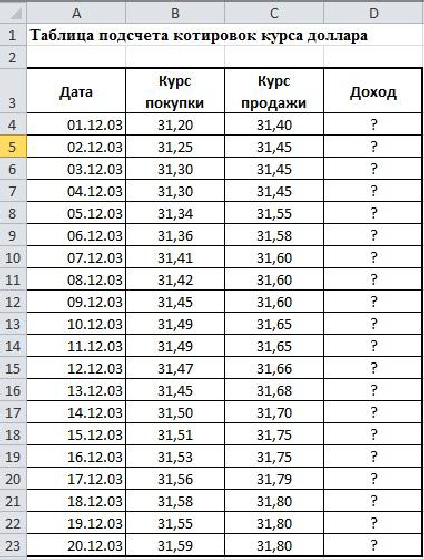
රූපය 20.2 - නියැදි වගුව (පත්ර 1)
D4 කොටුවේ ආදායම් ගණනය කිරීම සිදු කරන්න. ගණනය කිරීම සඳහා සූත්රය: ආදායම = විකුණුම් අනුපාතය - මිලදී ගැනීමේ අනුපාතය
සෛල D5:D23 සූත්ර සමඟ ස්වයංක්රීයව පුරවන්න.
ආදායම් තීරුවේ, ඇතුල් කරන්න මුදල් (p)අංක ආකෘතිය;
මේසය හැඩතල ගන්වන්න.
පොත සුරකින්න.
කාර්යය 2 මුළු ආදායම ගණනය කිරීම
පත්රය 2.
නියැදිය අනුව මුළු ආදායම ගණනය කිරීම සඳහා වගුවක් සාදන්න, ගණනය කිරීම් සිදු කරන්න (රූපය 20.3).
B3:E9 පරාසය තුළ, මුදල් ආකෘතිය දශම ස්ථාන දෙකකට සකසන්න.
ගණනය කිරීම සඳහා සූත්ර:
දිනකට එකතුව = 1 කොටස + 2 කොටස + 3 කොටස;
සතිපතා එකතුව = එක් එක් තීරුවේ වටිනාකම් එකතුව
මේසය හැඩතල ගන්වන්න. පොත සුරකින්න.
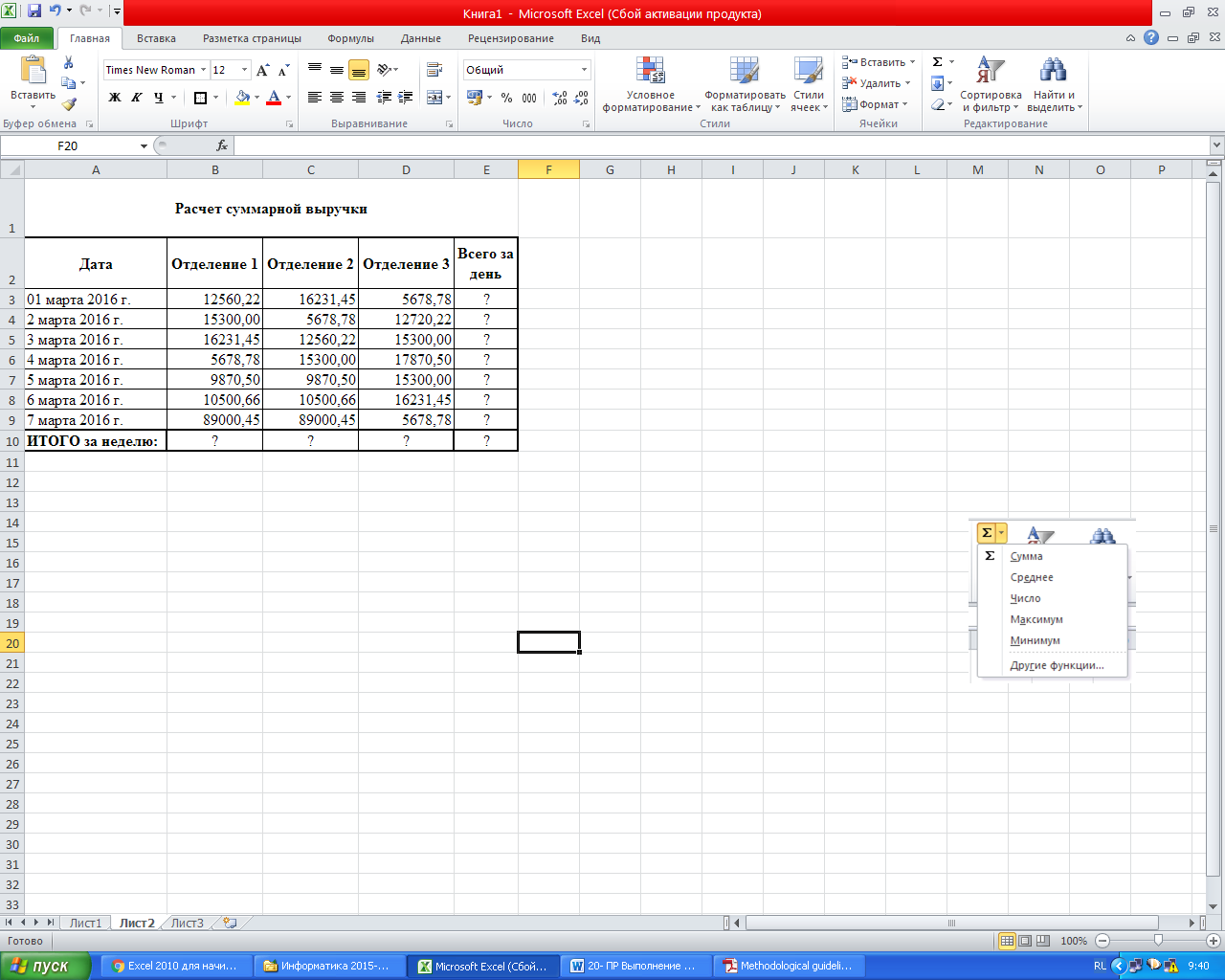
රූපය 20.3 - නියැදි වගුව (පත්රය 2)
කාර්යය 3 දීමනාව ගණනය කිරීම
එම ලේඛනයේම යන්න පත්රය 3.රැකියා අංකයෙන් එය නම් කරන්න.
නියැදිය අනුව දීමනාව ගණනය කිරීම සඳහා වගුවක් සාදන්න (රූපය 20.4). තීරුව අධිභාර ප්රතිශතයආකෘතිය සකසන්න ප්රතිශතය, තීරු සඳහා නිවැරදි දත්ත ආකෘති ඔබම සකසන්න වැටුප් ප්රමාණයසහ දීමනා ප්රමාණය.
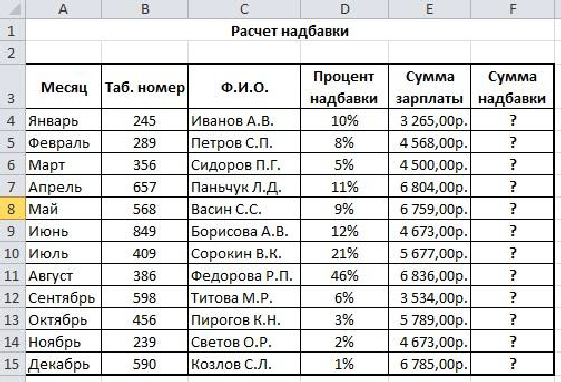
රූපය 20.4 - නියැදි වගුව (පත්රය 3)
ගණනය කිරීම් සිදු කරන්න.
ගණනය කිරීම සඳහා සූත්රය
අතිරේක මුදල = අතිරේකයේ ප්රතිශතය * වැටුප් ප්රමාණය
තීරුවෙන් පසු එකතුවදීමනා තවත් තීරුවක් එකතු කරයි සමස්ත. එහි ප්රසාද දීමනාව සමඟ වැටුපේ මුළු මුදල ප්රතිදානය කරන්න.
ඇතුල් කරන්න: E10 කොටුව තුළ වාරිකයේ උපරිම මුදලසෛල E11 වෙත - අවම වාරික මුදල.සෛල E12 - තුළ සාමාන්ය වාරිකය.
F10:F12 සෛල තුළ, ගණනය කිරීම සඳහා සුදුසු සූත්ර ඇතුළත් කරන්න.
පොත සුරකින්න.
කාර්යය 4 සූත්රවල නිරපේක්ෂ සහ සාපේක්ෂ ලිපින භාවිතා කිරීම
එම ලේඛනයේම යන්න පත්රය 4.රැකියා අංකයෙන් එය නම් කරන්න.
නියැදියට අනුව වගුව ඇතුල් කරන්න (රූපය 20.5), අකුරු සකසන්න බෝඩෝනි එම්ටී,ප්රමාණය 12, වෙනත් හැඩතල ගැන්වීම් සැකසුම් - නියැදිය අනුව. C4:C9 සෛල සඳහා, Money ආකෘතිය, තනතුර "r.", D4:D9 සෛල සඳහා, Money ආකෘතිය, "$" යන නාමය සකසන්න.
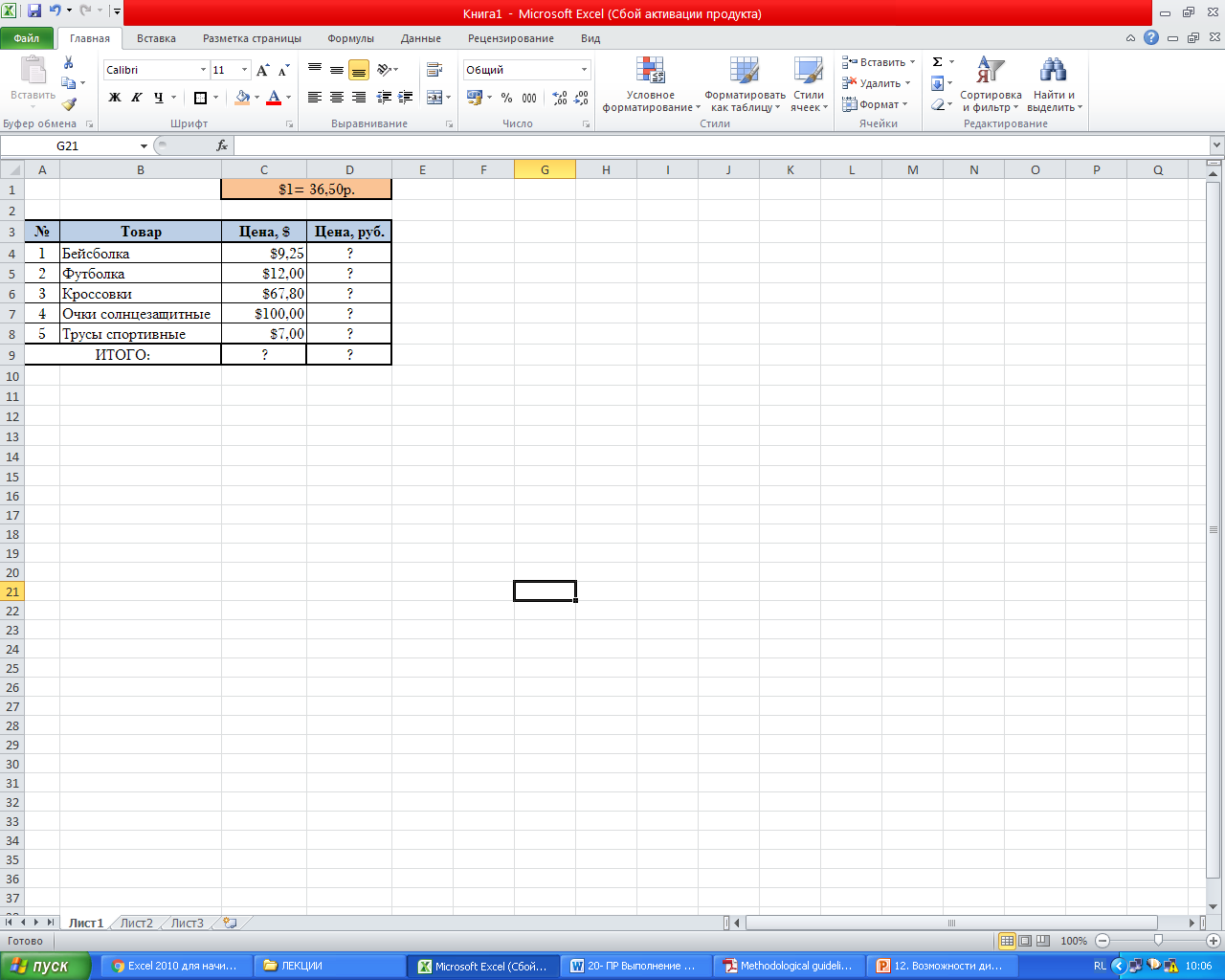
රූපය 20.5 - නියැදි වගුව (පත්ර 4)
"?" ලෙස සලකුණු කර ඇති සෛලවල අගයන් ගණනය කරන්න
පොත සුරකින්න.
පරීක්ෂණ ප්රශ්න
එක්සෙල් හි සූත්ර ඇතුළත් කරන්නේ කෙසේද?
සූත්රවල භාවිතා කළ හැකි මෙහෙයුම් මොනවාද, ඒවා නම් කරන්නේ කෙසේද?
සූත්රයකින් සෛල ස්වයංක්රීයව පුරවන්නේ කෙසේද?
Function Wizard අමතන්නේ කෙසේද?
මෙම ප්රායෝගික කාර්යයේදී ඔබ භාවිතා කළ කාර්යයන් මොනවාද?
ඔබ අගයන් ගණනය කළේ කෙසේදැයි මට කියන්න උපරිම, අවමසහ සාමාන්ය දීමනාව.
සෛල ලිපිනය සෑදෙන්නේ කෙසේද?
ඔබේ කාර්යයේදී ඔබ නිරපේක්ෂ ලිපින භාවිතා කළේ කොතැනද සහ ඔබ සාපේක්ෂ ලිපින භාවිතා කළේ කොහේද?
මෙම කාර්යයේ වගු තුළ ඔබ භාවිතා කළ දත්ත ආකෘති මොනවාද?
ගණිතය සඳහා භාවිතා කරන්න Microsoft Computingකැල්කියුලේටරය වෙනුවට එක්සෙල්!
වැඩ පත්රිකාවේ, ඔබට සංඛ්යාත්මක අගයන් දෙකක් හෝ වැඩි ගණනක් එකතු කිරීම, අඩු කිරීම, බෙදීම සහ ගුණ කිරීම සඳහා සරල සූත්ර ඇතුළත් කළ හැක. AutoSum ශ්රිතය සමඟින්, ඔබට සූත්රයකට අතින් ඇතුල් නොකර අගයන් මාලාවක එකතුව ඉක්මනින් ගණනය කළ හැක. ඔබ එක් වරක් සූත්රය නිර්මාණය කළ පසු, එකම සූත්රය නැවත නැවතත් නිර්මාණය නොකර ඔබට එය යාබද සෛල තුළ තැබිය හැකිය.
ඔබ මෙම සරල සූත්ර පිළිබඳව හුරුපුරුදු වූ පසු, ඔබට බොහෝ විට සංකීර්ණ සූත්ර නිර්මාණය කිරීම පිළිබඳ වැඩිදුර ඉගෙන ගැනීමට අවශ්ය වනු ඇති අතර Excel හි ඇති බොහෝ කාර්යයන් උත්සාහ කරන්න. වැඩි විස්තර සඳහා, සූත්ර දළ විශ්ලේෂණය සහ Excel කාර්යයන් බලන්න (ප්රවර්ගය අනුව) .
සටහන:මෙම ලිපියේ තිරපිටපත් ලබාගෙන ඇත්තේ Excel 2016. ඔබ Excel හි වෙනත් අනුවාදයක් භාවිතා කරන්නේ නම් ඔබේ තිර වෙනස් විය හැක.
සරල සූත්ර
සියලුම සූත්ර ඇතුළත් කිරීම් සමාන ලකුණකින් ආරම්භ වේ ( = ) සරල සූත්රයක් නිර්මාණය කිරීම සඳහා, ගණනය කළ සංඛ්යාත්මක අගයන් සහ අනුරූප ගණිත ක්රියාකරුවන් සමඟ සමාන ලකුණක් ඇතුළත් කරන්න: ප්ලස් ලකුණ ( + ) එකතු කිරීම සඳහා, අඩු ලකුණ ( - ) අඩු කිරීම සඳහා, තරු ලකුණක් ( * ) ගුණ කිරීම සහ කප්පාදුවක් සඳහා ( / ) බෙදීම සඳහා. ඉන්පසු Enter යතුර ඔබන්න, Excel වහාම ගණනය කර සූත්රයේ ප්රතිඵලය පෙන්වයි.
උදාහරණයක් ලෙස, ඔබ C5 කොටුවේ සූත්රය ඇතුළත් කළහොත් =12,99+16,99 සහ Enter ඔබන්න, Excel ප්රතිඵලය ගණනය කර එම කොටුවේ 29.98 පෙන්වයි.
ඔබ කොටුව තෝරන සෑම විටම කොටුවක ඇතුළත් කරන ලද සූත්රයක් සූත්ර තීරුවේ පෙන්වනු ඇත.
වැදගත්: SUM ශ්රිතය පවතී, නමුත් අඩුකිරීමේ ශ්රිතය නැත. ඒ වෙනුවට, සූත්රයේ අඩු (-) ක්රියාකරු භාවිතා වේ. උදාහරණයක් ලෙස: =8-3+2-4+12. SUM ශ්රිතයේ සංඛ්යාවක් ඍණ බවට පරිවර්තනය කිරීමට ද ඍණ ලකුණ භාවිතා කළ හැක. උදාහරණයක් ලෙස, =SUM(12;5;-3;8;-4) සූත්රයේ, SUM ශ්රිතය 5 සිට 12 දක්වා එකතු කරයි, 3 අඩු කරයි, 8 එකතු කරයි, සහ 4 අඩු කරයි.
AutoSum භාවිතා කිරීම
වැඩ පත්රිකාවකට SUM සූත්රයක් එක් කිරීමට ඇති පහසුම ක්රමය නම් AutoSum ශ්රිතය භාවිතා කිරීමයි. ඔබට එකතු කිරීමට අවශ්ය පරාසයට කෙළින්ම ඉහළින් හෝ පහළින් හිස් කොටුවක් තෝරන්න, ඉන්පසු පීත්ත පටිය මත ඇති පටිත්ත ක්ලික් කරන්න නිවසහෝ සූත්රයසහ තෝරාගන්න ඔටෝසම් > එකතුව. AutoSum විශේෂාංගය එකතු කිරීමට පරාසය ස්වයංක්රීයව තීරණය කර සූත්රය උත්පාදනය කරයි. ඔබ සාරාංශ කරන පරාසයේ දකුණට හෝ වමට ඇති කොටුවක් තෝරා ගන්නේ නම් එය තිරස් අතටද ක්රියා කළ හැක.
සටහන: AutoSum නොබැඳි පරාසයන් සමඟ ක්රියා නොකරයි.
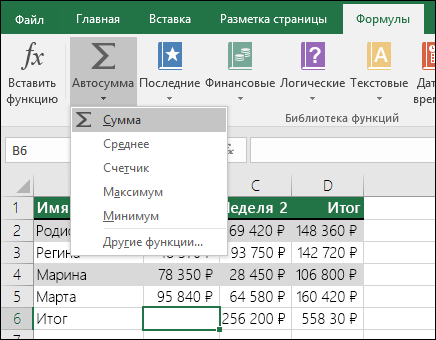
AutoSum සිරස්

AutoSum විශේෂාංගය ස්වයංක්රීයව සෛල B2:B5 එකතු කිරීමට පරාසය ලෙස තීරණය කරයි. තහවුරු කිරීමට ඔබට අවශ්ය වන්නේ Enter යතුර ඔබන්න. ඔබට බහු සෛල එකතු කිරීමට හෝ බැහැර කිරීමට අවශ්ය නම්, SHIFT යතුර ඔබාගෙන අපේක්ෂිත පරාසය උද්දීපනය වන තෙක් සුදුසු ඊතල යතුර ඔබන්න, ඉන්පසු Enter ඔබන්න.
කාර්යයක් සඳහා බුද්ධිමය ඉඟිය.ශ්රිතයට පහළින් ඇති පාවෙන SUM(number1;[number2];...) ටැගය Intellisense ඉඟියකි. ඔබ SUM හෝ වෙනත් ශ්රිතයක නමක් ක්ලික් කළහොත්, එය නිල් හයිපර්ලින්ක් එකක් බවට වෙනස් වන අතර එමඟින් එම කාර්යය සඳහා උපකාර මාතෘකාව වෙත ඔබව ගෙන යනු ඇත. ශ්රිතයක තනි මූලද්රව්ය ක්ලික් කිරීමෙන් සූත්රයේ අනුරූප කොටස් ඉස්මතු කරයි. මෙම අවස්ථාවේදී, මෙම සූත්රයේ එක් සංඛ්යාත්මක යොමුවක් පමණක් ඇති බැවින් B2:B5 සෛල පමණක් තෝරා ගනු ලැබේ. ඕනෑම කාර්යයක් සඳහා Intellisense ටැගය දිස්වේ.
AutoSum තිරස්
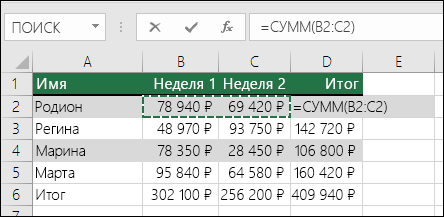
මේ සියල්ල සමීකරණ හැකියාවන් නොවේ! SUM කාර්යය ලිපිය බලන්න.
තවත් වාර ගණනක් සූත්රය ඇතුළු කිරීම අවශ්ය නොවේ
ඔබ එක් වරක් සූත්රය නිර්මාණය කළ පසු, එකම සූත්රය නැවත නැවතත් නිර්මාණය කිරීම වෙනුවට ඔබට එය වෙනත් සෛල වෙත පිටපත් කළ හැකිය. ඔබට සූත්රය පිටපත් කළ හැකිය, නැතහොත් සූත්රය යාබද සෛල වෙත පිටපත් කිරීමට පිරවුම් හසුරුව භාවිතා කරන්න.
උදාහරණයක් ලෙස, ඔබ B6 කොටුවේ සිට C6 කොටුවට සූත්රයක් පිටපත් කරන විට, C තීරුවේ ඇති සෛල යොමු ස්වයංක්රීයව වෙනස් වේ.
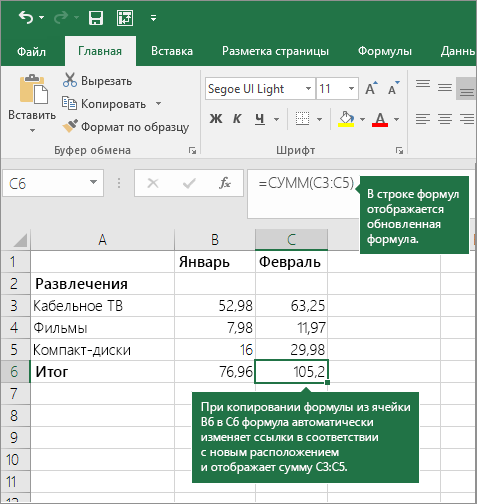
සූත්රය පිටපත් කිරීමෙන් පසු, සෛල යොමු නිවැරදි දැයි පරීක්ෂා කරන්න. සෛල යොමු වෙනස් කිරීම ඒවායේ වර්ගය (නිරපේක්ෂ හෝ සාපේක්ෂ) මත රඳා පවතී. වැඩි විස්තර සඳහා සූත්රයක් වෙනත් කොටුවකට හෝ පත්රයකට පිටපත් කර අලවන්න බලන්න.
ගණක යතුරු අනුකරණය කිරීමට සූත්රයක භාවිතා කළ යුත්තේ කුමක්ද?
|
ගණක යතුර |
එක්සෙල් ක්රමය |
විස්තරය, උදාහරණය |
ප්රතිඵලය |
|
+ (ප්ලස් යතුර) |
අංක එකතු කිරීමට සූත්රයක භාවිතා කරන්න. උදාහරණය: =4+6+2 |
||
|
- (අඩු යතුර) |
සංඛ්යා අඩු කිරීමට හෝ සෘණ සංඛ්යාවක් දැක්වීමට සූත්රයක භාවිතා කරන්න. උදාහරණය: =18-12 උදාහරණය: =24*-5 (24 ගුණයක් සෘණ 5) |
||
|
x (ගුණ කිරීමේ යතුර) |
* (තරු ලකුණ) |
සංඛ්යා ගුණ කිරීමට සූත්රයක භාවිතා කරන්න. උදාහරණය: =8*3 |
|
|
÷ (බෙදුම් යතුර) |
/ (කැපුම්) |
එක් සංඛ්යාවක් තවත් සංඛ්යාවකින් බෙදීමට සූත්රයක භාවිතා කරන්න. උදාහරණය: =45/5 |
|
|
% (සියයට යතුර) |
% (සියයට) |
ප්රතිශතයකින් ගුණ කිරීමට * සමඟ සූත්රයක භාවිතා කරන්න. උදාහරණය: =15%*20 |
|
|
√ (වර්ගමුලය) |
SQRT (කාර්යය) |
සංඛ්යාවක වර්ගමූලය සොයා ගැනීමට සූත්රයක SQRT ශ්රිතය භාවිතා කරන්න. උදාහරණය: =SQRT(64) |
|
|
1/x (අන්යෝන්ය) |
සූත්රයේ =1/ ප්රකාශනය භාවිතා කරන්න n, කොහෙද n 1 න් බෙදිය යුතු අංකය වේ. උදාහරණය: =1/8 |
ඔබට Excel ගැන ප්රශ්නයක් තිබේද?
Excel වැඩිදියුණු කිරීමට අපට උදවු කරන්න
Excel හි මීළඟ අනුවාදය වැඩිදියුණු කිරීම සඳහා ඔබට යෝජනා තිබේද? ඔව් නම්, මාතෘකා බලන්න
Excel නිතිපතා භාවිතා කරන්නන් සඳහා, මෙම වැඩසටහන තුළ ඔබට විවිධ ගණිතමය, ඉංජිනේරු සහ මූල්ය ගණනය කිරීම් සිදු කළ හැකි බව රහසක් නොවේ. විවිධ සූත්ර සහ කාර්යයන් යෙදීමෙන් මෙම හැකියාව සාක්ෂාත් කරගනු ලැබේ. එහෙත්, එවැනි ගණනය කිරීම් සිදු කිරීම සඳහා එක්සෙල් නිරන්තරයෙන් භාවිතා කරන්නේ නම්, මෙම අයිතිය සඳහා අවශ්ය මෙවලම් පත්රයේ සංවිධානය කිරීමේ ගැටළුව අදාළ වන අතර එමඟින් ගණනය කිරීම් වල වේගය සහ පරිශීලක මිත්රත්වයේ මට්ටම සැලකිය යුතු ලෙස වැඩි වේ. Excel හි සමාන කැල්කියුලේටරයක් සාදා ගන්නේ කෙසේදැයි සොයා බලමු.
යම් ආකාරයක ක්රියාකාරකම් වලට අදාළ එකම ආකාරයේ ගණනය කිරීම් සහ ගණනය කිරීම් නිරන්තරයෙන් සිදු කිරීමට අවශ්ය නම් මෙම කාර්යය විශේෂයෙන් හදිසි වේ. සාමාන්යයෙන්, Excel හි සියලුම ගණක යන්ත්ර කණ්ඩායම් දෙකකට බෙදිය හැකිය: විශ්වීය (සාමාන්ය ගණිතමය ගණනය කිරීම් සඳහා භාවිතා වේ) සහ පටු පැතිකඩ. අවසාන කණ්ඩායම බොහෝ වර්ග වලට බෙදා ඇත: ඉංජිනේරු, මූල්ය, ණය ආයෝජන, ආදිය. කැල්කියුලේටරයේ ක්රියාකාරිත්වය මත, පළමුව, එය නිර්මාණය කිරීම සඳහා ඇල්ගොරිතම තේරීම රඳා පවතී.
ක්රමය 1: මැක්රෝස් භාවිතා කිරීම
පළමුවෙන්ම, අභිරුචි කැල්කියුලේටර සෑදීම සඳහා ඇල්ගොරිතම සලකා බලමු. සරල විශ්වීය කැල්කියුලේටරයක් නිර්මාණය කිරීමෙන් ආරම්භ කරමු. මෙම මෙවලම මූලික වශයෙන් සිදු කරනු ඇත අංක ගණිත මෙහෙයුම්: එකතු කිරීම, ගුණ කිරීම, අඩු කිරීම, බෙදීම, යනාදිය මැක්රෝ භාවිතයෙන් එය ක්රියාත්මක වේ. එබැවින්, නිර්මාණය කිරීමේ ක්රියා පටිපාටිය ඉදිරියට යාමට පෙර, ඔබ මැක්රෝස් සහ සංවර්ධක පැනලය සක්රිය කර ඇති බවට වග බලා ගත යුතුය. මෙය එසේ නොවේ නම්, එසේ විය යුතුය.
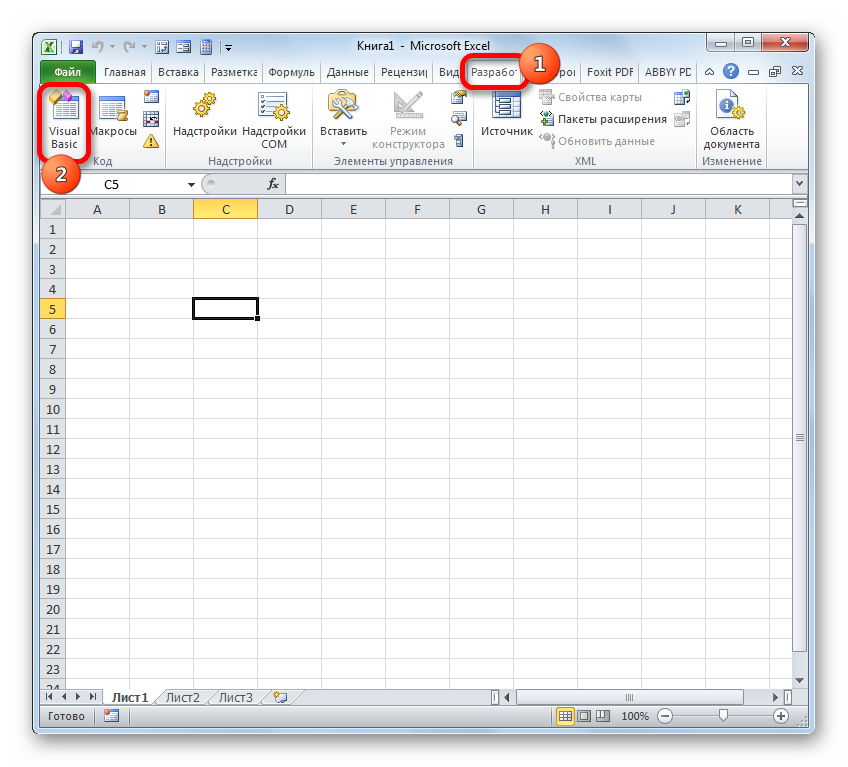
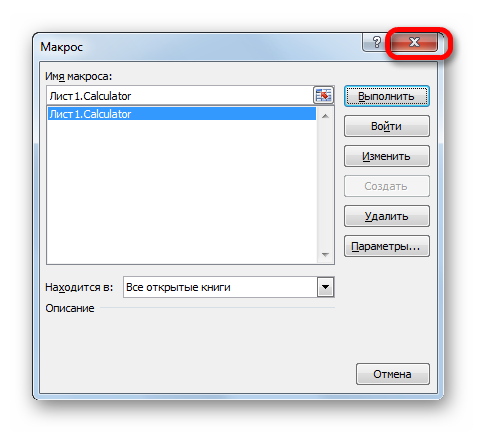
දැන් තෝරාගත් උණුසුම් යතුරු සංයෝජනය ටයිප් කරන විට (අපගේ නඩුවේදී Ctrl+Shift+V) ගණක කවුළුව දියත් කරනු ඇත. එකඟ වන්න, මෙය සාර්ව කවුළුව හරහා සෑම විටම ඇමතීමට වඩා වේගවත් සහ පහසු වේ.
ක්රමය 2: කාර්යයන් යෙදීම
දැන් අපි පටු පැතිකඩ කැල්කියුලේටරයක් සෑදීමේ විකල්පය දෙස බලමු. එය නිශ්චිත, නිශ්චිත කාර්යයන් ඉටු කිරීම සඳහා නිර්මාණය කර ඇති අතර Excel පත්රය මත සෘජුව තබා ඇත. මෙම මෙවලම නිර්මාණය කිරීම සඳහා Excel හි ඇති කාර්යයන් භාවිතා කරනු ඇත.
උදාහරණයක් ලෙස, ස්කන්ධ අගයන් පරිවර්තනය කිරීම සඳහා මෙවලමක් නිර්මාණය කරමු. එය නිර්මාණය කිරීමේ ක්රියාවලියේදී, අපි කාර්යය භාවිතා කරමු පරිවර්තකය. මෙම ප්රකාශය අයත් වන්නේ බිල්ට්-ඉන් එක්සෙල් ශ්රිතවල ඉංජිනේරු අංශයටය. එහි කාර්යය වන්නේ එක් මිනුම් මිනුමක අගයන් තවත් මිනුමකට පරිවර්තනය කිරීමයි. මෙම කාර්යය සඳහා වාක්ය ඛණ්ඩය පහත පරිදි වේ:
පරිවර්තනය
"අංකය"වෙනත් මිනුමක් බවට පරිවර්තනය කළ යුතු අගයෙහි සංඛ්යාත්මක අගයක ස්වරූපය ඇති තර්කයකි.
"මුල් මිනුම් ඒකකය"පරිවර්තනය කළ යුතු අගය මැනීමේ ඒකකය සඳහන් කරන තර්කයකි. එය නිශ්චිත මිනුම් ඒකකයකට අනුරූප වන විශේෂ කේතයක් මගින් සකසා ඇත.
"අවසන් මිනුම් ඒකකය"- මුල් අංකය පරිවර්තනය කරන අගයෙහි මිනුම් ඒකකය නිර්වචනය කරන තර්කයකි. එය විශේෂ කේත භාවිතයෙන් ද සකසා ඇත.
කැල්කියුලේටරයක් සෑදීමේදී අපට පසුව ඒවා අවශ්ය වන බැවින් අපි මෙම කේත වඩාත් විස්තරාත්මකව වාසය කළ යුතුය. විශේෂයෙන්ම, අපට ස්කන්ධ ඒකක සඳහා කේත අවශ්ය වේ. මෙන්න ඔවුන්ගේ ලැයිස්තුව:
- g- ග්රෑම්;
- kg- කිලෝ ග්රෑම්;
- මිලි ග්රෑම්- මිලිග්රෑම්;
- lbm- ඉංග්රීසි පවුම්;
- ozm- අවුන්සයක්;
- sg- ස්ලැග්;
- uපරමාණුක ඒකකයකි.
මෙම ශ්රිතයේ සියලුම තර්ක අගයන් සහ ඒවා පිහිටා ඇති සෛල වෙත යොමු කිරීම යන දෙකින්ම සැකසිය හැකි බව ද පැවසිය යුතුය.
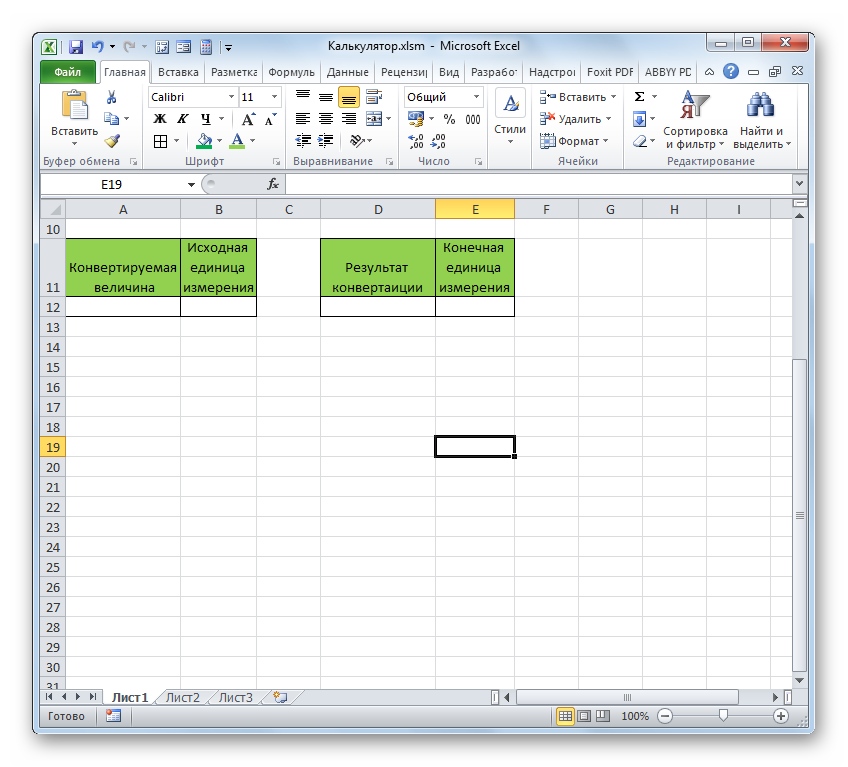
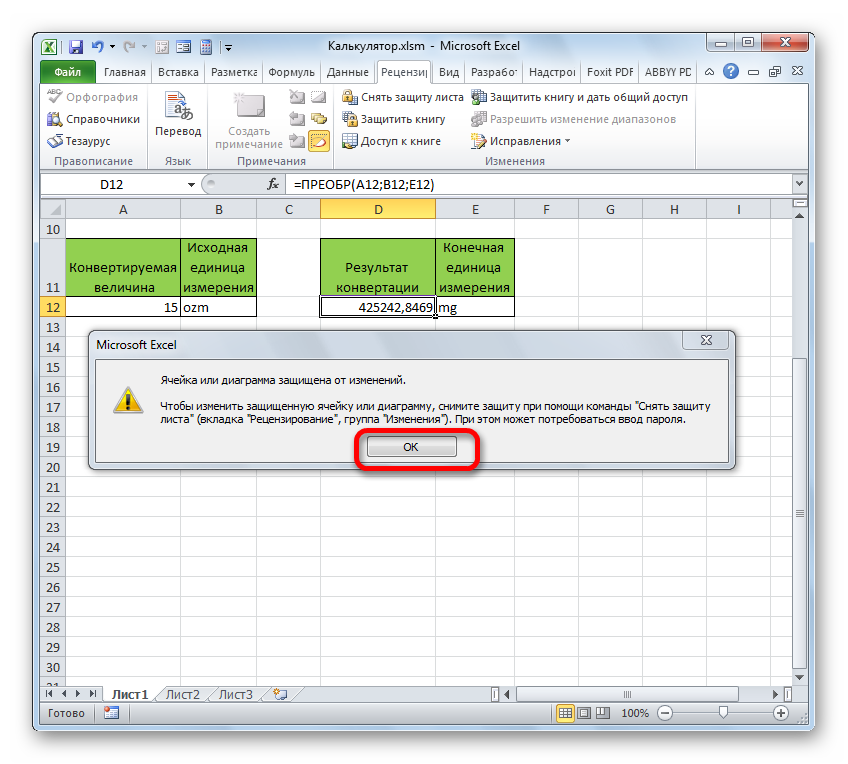
මේ අනුව, ස්කන්ධ අගයන් විවිධ මිනුම් ඒකකවලට පරිවර්තනය කිරීම සඳහා අපි සම්පූර්ණ ගණක යන්ත්රයක් නිර්මාණය කර ඇත්තෙමු.
මීට අමතරව, ණය ගෙවීම් ගණනය කිරීම සඳහා Excel හි තවත් ආකාරයේ පටු පැතිකඩ කැල්ක්යුලේටරයක් නිර්මාණය කිරීම වෙනම ලිපියක් විස්තර කරයි.
